在SolidWorks中拉伸薄壁特征的步骤?
1、单击“标准”工具栏中的“新建”按钮,进入零件绘图区域。
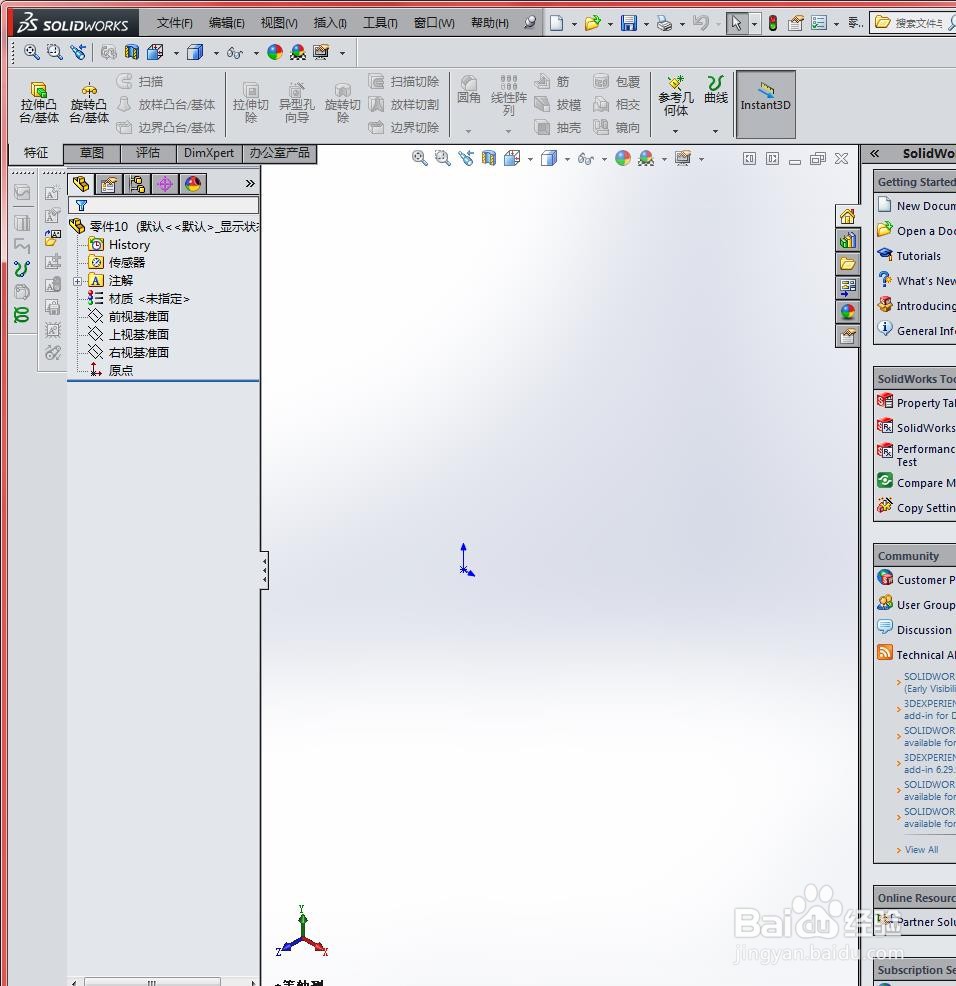
2、利用草图工具绘制一个圆,如下图所示

3、保持草图处于激活状态,单击“特征”工具栏中的“拉伸凸台/基体”按钮,如下图所示

4、系统弹出“拉伸”属性管理器,如下图所示

5、在管理器中勾选“薄壁特征”复选框,如下图所示
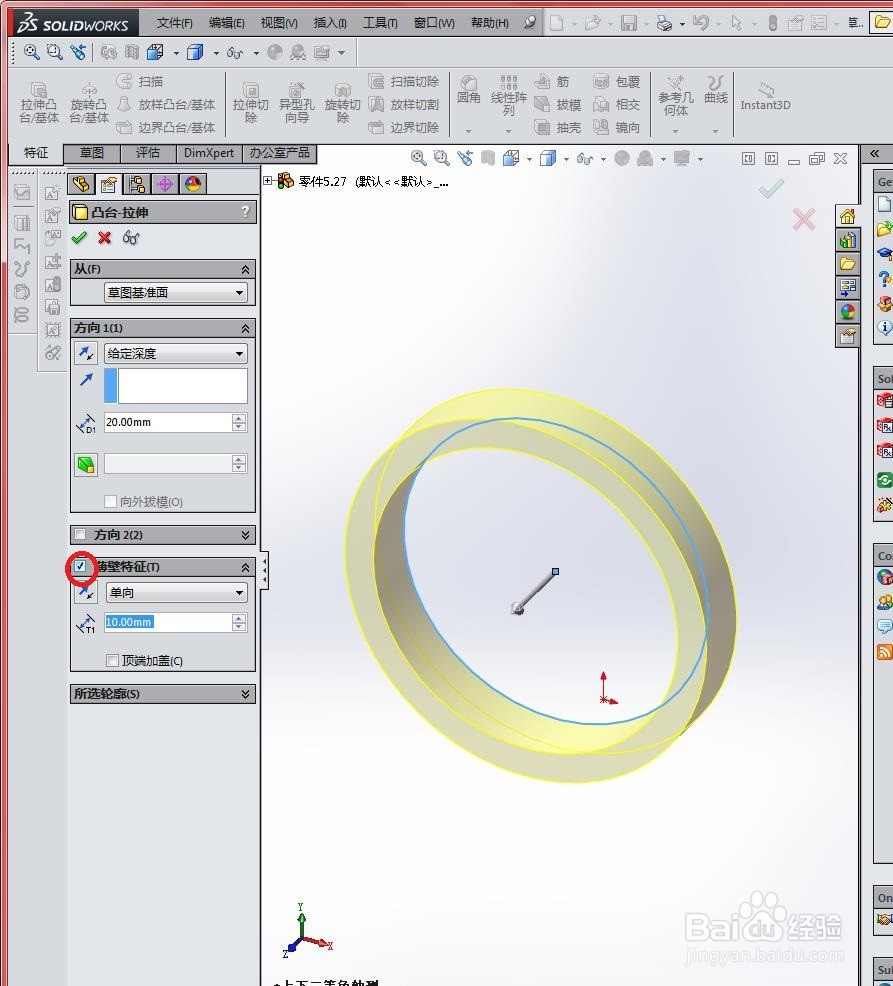
6、在右侧的“拉伸类型”下拉列表框中选择拉伸薄壁特征的方式,设置如下图所示

7、设置完成后单击“确定”按钮,完成拉伸薄壁特征的创建,如下图所示

8、结果如下图所示

声明:本网站引用、摘录或转载内容仅供网站访问者交流或参考,不代表本站立场,如存在版权或非法内容,请联系站长删除,联系邮箱:site.kefu@qq.com。
阅读量:110
阅读量:170
阅读量:71
阅读量:92
阅读量:166